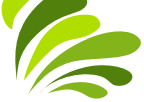



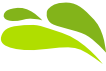





05 Sitemap
© Z-point - 20???
Sitemaps
================
Navigatie-
Pagina aan de navigatie toevoegen of uitsluiten
Pagina uit de sitemap weglaten
Eigen navigatiebalk structuur maken
—-
Sitemap <TOP>
Een SiteMap is een special zoekpagina waar alle in de site opgenomen pagina's conform hun structuur zijn weergegeven en waar bezoekers met één klik op de knop naar iedere willekeurige pagina kunnen schakelen. Site Maps bevorderen tevens de juiste indexering voor zoekmachines en de site zal daarmee beter te vinden zijn.
We maken eerst een blanco pagina waarop we e.e.a. kunnen situeren.
Blanco pagina aanmaken <TOP>
Op de 'Pages'-
In het 'Page Properties'-
Pas de huidige naam achter 'Page name' aan in 'SiteMap'
Geef achter 'Specify page title' op: 'SiteMap -

Verander achter 'File name' de bestandsnaam in 'sitemap.html'.

In het onderste deel van het schermpje onderPlacement, selecteer 'After' en selecteer in het drop-
De nieuwe pagina is toegevoegd aan de site en wordt weergegeven in het pagina-
Sla je werk op: Ctrl+S.
Navigatie-
In de ' Pages-
Op de Quick Build-

Klik ergens op de werkpagina
Het Insert Navigation Bar dialoogscherm wordt geopend:
Onder de Type-
Javascript 1.
Dit ontwerp is perfect voor de SiteMap omdat altijd alle aangemaakte pagina's worden weergegeven ongeacht de structuur van de site.
klik OK.
Pas het tekstframe aan dat alles zichtbaar wordt.
Het ontwerp aanpassen
Dubbelklik op het frame van de SiteMap.
In het 'Edit Navigation Bar'-
Double-
De Link Text Style pop-
Maak hier de gewenste aanpassingen.
Herhaal bovenstaande stappen voor: Non-
Herhaal bovenstaande stappen voor: Link Rollover
Pas eventueel Margins ook aan.
Herhaal alle stappen voor Level 2. (het onderliggende niveau)
En als er een Level 3 is aangemaakt, hier ook.
Klik OK.
De Sitemap pagina is klaar en sla je werk op met Ctrl+S.
Pagina aan de navigatie toevoegen of uitsluiten <TOP>
Er zijn vaak pagina's op een site die niet via de navigatiebalk zichtbaar kunnen worden gemaakt, maar ook niet in de sitemap mogen worden opgenomen.
Om dat in de de sitemap aan te passen bekijken we nu hoe er pagina aan de sitemap kunnen worden toegevoegd of hoe pagina's kunnen worden weggelaten.
Pagina uit de sitemap weglaten <TOP>
Met de Sitemap-
en aan de rechterkant in het dropdownmenu van 'Navigation:'
de optie Exclude page from site navigation.

Klik OK.
In alle navigatiebalken van de site wordt de geselecteerde pagina niet meer weergegeven. In het pagina-
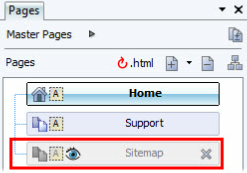
Nu gaan we sitemap aanpassen in de 'Footer'-
Navigatiestructuur aanpassen <TOP>
Op de Pages-
Double-
In het Edit Navigation Bar-
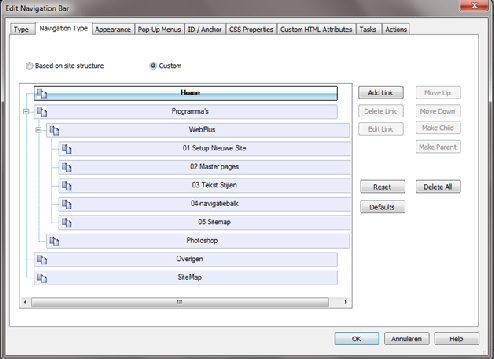
Hier kan je een geheel op maat met de hand gemaakte structuur samenstellen.
Bij deze optie heb je de mogelijkheid een sitemap samen te stellen die los staat van de bestaande sitestructuur. Alle updates moeten hier dus wel handmatig worden uitgevoerd.
Eigen navigatiebalk structuur maken <TOP>
Klik Add Link.
In het 'Edit Hyperlink'-
In de 'Custom Navigation Tree Item'-
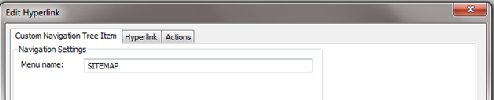
klik de Hyperlink-
Binnen de 'Hyperlink Type'-
en selecteer in de Page name drop-
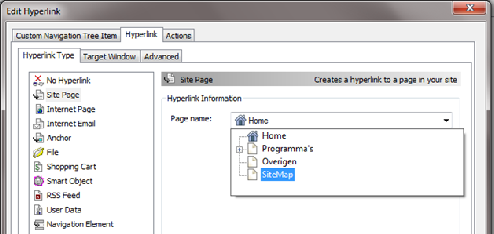
Klik OK.
In het Edit Navigation Bar-
Als het goed is zal de pagina 'Sitemap' updaten terwijl de 'SITEMAP' pagina met de hand moet worden aangepast…
Klik OK. en sla je werk op: Ctrl+S.
In het Edit Navigation Bar-
Als het goed is zal de pagina 'Sitemap' updaten terwijl de 'SITEMAP' pagina met de hand moet worden aangepast…
Klik OK. en sla je werk op: Ctrl+S.
